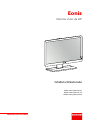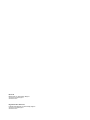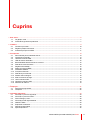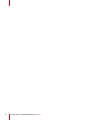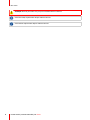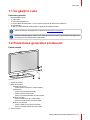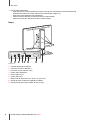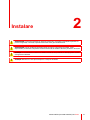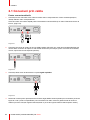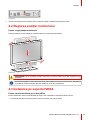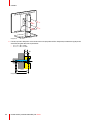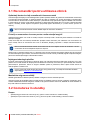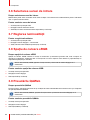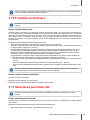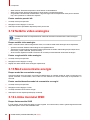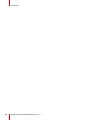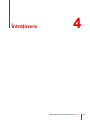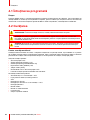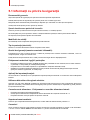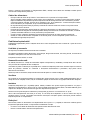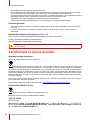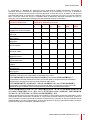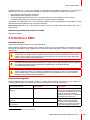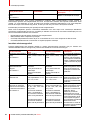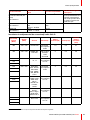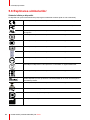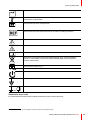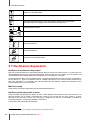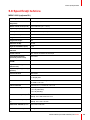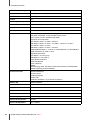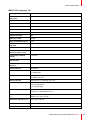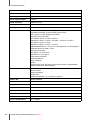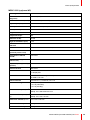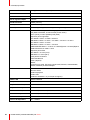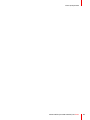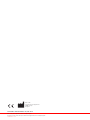Barco MDRC-2222 Option TS Manualul utilizatorului
- Categorie
- Televizoare
- Tip
- Manualul utilizatorului

ENABLING BRIGHT OUTCOMES
MDRC-2222 (opțiunea BL)
MDRC-2222 (opțiunea TS)
MDRC-2222 (opțiunea WP)
Ghidul utilizatorului
Monitor clinic de 22”
Eonis

Registered office: Barco NV
President Kennedypark 35, 8500 Kortrijk, Belgium
www.barco.com/en/support
www.barco.com
Barco NV
Beneluxpark 21, 8500 Kortrijk, Belgium
www.barco.com/en/support
www.barco.com

1 Bun venit! ...............................................................................................................................................................................................................5
1.1 Ce găsiți în cutie ...................................................................................................................................................................................7
1.2 Prezentarea generală a produsului ...........................................................................................................................................7
2 Instalare...................................................................................................................................................................................................................9
2.1 Conexiuni prin cablu........................................................................................................................................................................10
2.2 Reglarea poziției monitorului...................................................................................................................................................... 11
2.3 Instalarea pe suportul VESA ...................................................................................................................................................... 11
3 Funcționare........................................................................................................................................................................................................13
3.1 Recomandări pentru utilizarea zilnică...................................................................................................................................14
3.2 Comutarea în standby....................................................................................................................................................................14
3.3 Utilizarea meniului OSD................................................................................................................................................................15
3.4 LED de stare a alimentării............................................................................................................................................................15
3.5 Blocarea/deblocarea butonului de comenzi.......................................................................................................................15
3.6 Selectarea sursei de intrare........................................................................................................................................................16
3.7 Reglarea luminozității.....................................................................................................................................................................16
3.8 Spațiu de culoare sRGB ...............................................................................................................................................................16
3.9 Presetările QAWeb..........................................................................................................................................................................16
3.10 Funcțiile monitorului ........................................................................................................................................................................17
3.11 Selectarea punctului alb................................................................................................................................................................17
3.12 Setările video analogice................................................................................................................................................................18
3.13 Mod economisire energie.............................................................................................................................................................18
3.14 Limba meniului OSD .......................................................................................................................................................................18
3.15 Orientarea meniului OSD .............................................................................................................................................................19
3.16 Resetare din fabrică ........................................................................................................................................................................19
4 Întreținere ............................................................................................................................................................................................................21
4.1 Întreținerea programată.................................................................................................................................................................22
4.2 Curățarea ..............................................................................................................................................................................................22
5 Informații importante...................................................................................................................................................................................23
5.1 Informații cu privire la siguranță................................................................................................................................................24
5.2 Informații cu privire la mediu.......................................................................................................................................................26
5.3 Pericol biologic și retur...................................................................................................................................................................28
5.4 Informații privind reglementările ...............................................................................................................................................28
5.5 Notificare EMC ...................................................................................................................................................................................29
5.6 Explicarea simbolurilor...................................................................................................................................................................32
5.7 Declinarea răspunderii...................................................................................................................................................................34
5.8 Specificații tehnice ...........................................................................................................................................................................35
K5902146RO (451920612623RO) /02 Eonis
3
Cuprins

K5902146RO (451920612623RO) /02 Eonis
4

5
Introducere
Vă mulțumim că ați ales acest monitor Eonis (MDRC-2222)!
Monitorul cinic de 2 MP este conceput să ajute specialiștii din domeniul sănătății. Acesta combină imaginea
consecventă, de înaltă calitate și designul atractiv și versatil cu asigurarea calității în rețea.
Monitorul este disponibil în 3 versiuni:
• MDRC-2222 (opțiunea BL): Versiune pe negru
• MDRC-2222 (opțiunea TS): Versiune pe negru cu ecran tactil capacitiv antireflexiv
• MDRC-2222 (opțiunea WP): Versiune pe alb cu ecran de protecție antireflexiv
Imagine de înaltă calitate
Monitorul de înaltă calitate afișează imagini clare și luminoase. Senzorul frontal de consecvență unic al
monitorului reglează automat calitatea imaginii, de fiecare dată când monitorul este pornit. Consecvența
imaginii simplifică colaborarea dintre specialiști. Aceștia pot comenta imaginile împreună cu alți colegi aflați în
locații diferite, fiind conștienți că fiecare specialist vede aceeași imagine.
Asigurare a calității centralizată
Monitoarele Eonis vin echipate cu software-ul bazat pe cloud MediCal QAWeb de la Barco, un serviciu online
pentru calibrarea automată, asigurarea calității și gestionarea activelor. Lăudat în spitalele din toată lumea,
software-ul MediCal QAWeb permite administratorilor IT și PACS din domeniul sănătății să gestioneze
centralizat și de la distanță calitatea imaginii în cadrul organizației din domeniul sănătății, prin simpla apăsare
a unui buton.
Design inteligent și adecvat
Monitorul MDRC-2222 de la Barco prezintă mai multe opțiuni de montare și conexiuni. Reglările simple pe
înălțime, înclinare și pivotare ale bazei, permit poziționarea confortabilă a monitorului, astfel încât să
minimizeze tensiunea fizică acumulată pe durata unei zile lungi de lucru.
ATENȚIE: Înainte de instalarea și utilizarea MDRC-2222, citiți toate informațiile importante cu
privire la siguranță. Consultați capitolul dedicat din acest ghid al utilizatorului.
Avertismente, atenționări, observații și sfaturi
Există patru niveluri de indicații de precauție sau de avertizare care pot fi utilizate în acest ghid de utilizare. În
ordinea descrescătoare a importanței, acestea sunt:
AVERTIZARE: Descrie pericolele care pot provoca vătămări corporale sau deces.
K5902146RO (451920612623RO) /02 Eonis
Bun venit! 1

K5902146RO (451920612623RO) /02 Eonis
7
1.1 Ce găsiți în cutie
Prezentare generală
• Monitorul MDRC-2222
• 1x cablu USB
• 1x cablu video DisplayPort
• un set de cabluri de alimentare c.a. (în funcție de regiunea de utilizare a monitorului)
• 1x ghid utilizator
• 1X CD ce conține MediCal QAWeb Agent și ghidurile de utilizare traduse
Ghidul utilizatorului este disponibil în alte limbi la www.barco.com/support
Păstrați ambalajul original. Acesta a fost creat pentru acest monitor și este ideal pentru asigurarea
protecției pe durata transportului și depozitării.
1.2 Prezentarea generală a produsului
Partea frontală
2
3
4
1
Imagine 1-1
1. Suport de monitor
2. Buton de comenzi
• Apăsați lung (5 sec):
- pentru a trece monitorul în modul standby
• Apăsați scurt:
- pentru a ieși din modul standby
- pentru a activa meniul OSD
- pentru a confirma selecțiile din meniul OSD
• Rotiți în sens orar
- pentru a defila în jos prin meniul OSD
- pentru a crește valorile din meniul OSD
• Rotiți în sens antiorar
- pentru a defila în sus prin meniul OSD
- pentru a scădea valorile din meniul OSD
3. Senzor anterior
Bun venit!

K5902146RO (451920612623RO) /02 Eonis
8
4. LED de stare a alimentării
• Oprit: Monitorul nu este alimentat sau monitorul este pornit, însă funcția LED de alimentare este
dezactivată în OSD (a se vedea “LED de stare a alimentării”, pagina 15)
• Permanent verde: Monitorul este operațional
• Verde intermitent: Monitorul urmează să intre în modul standby
• Permanent portocaliu: Monitorul se află în modul standby
Înapoi
8
9
1 2 3 4 6 75
Imagine 1-2
1. Fantă de siguranță Kensington
2. Conector în amonte USB-B 2.0
3. Conectori în aval USB-A 2.0 (2x)
4. Intrare video DisplayPort
5. Pin de legare la nul
6. Intrare video DVI-I
7. Mufă sursă de alimentare 100 - 240 V c.a. (IEC C14)
8. Clemă de rutare a cablurilor reglabilă pe înălțime
9. Orificii șuruburi de montare VESA de 100 mm (4x)
Bun venit!

9
AVERTIZARE: Înainte de instalarea și utilizarea monitorului, citiți toate informațiile importante cu
privire la siguranță. Consultați capitolul dedicat din acest ghid al utilizatorului.
AVERTIZARE: Pentru instalarea echipamentului se impune competența necesară. Toate
dispozitivele și instalarea completă a acestora trebuie să fie testate înainte de punerea în funcțiune.
ATENȚIE: La asamblarea monitorului în sistemul medical, fixați cablurile cu atenție, pentru a evita
smulgerea accidentală.
ATENȚIE: Monitorul nu este proiectat pentru a fi supus sterilizării.
K5902146RO (451920612623RO) /02 Eonis
Instalare 2

K5902146RO (451920612623RO) /02 Eonis
10
2.1 Conexiuni prin cablu
Pentru a conecta cablurile
1. Conectați una sau mai multe surse video la intrările video corespunzătoare. Pentru această operațiune,
utilizați cablurile video corespunzătoare.
Sursa de intrare care trebuie afișată poate fi selectată din meniurile OSD (a se vedea “Selectarea sursei de
intrare”, pagina 16).
Imagine 2-1
2. Conectați conectorul de cuplare în amonte USB la gazda USB a PC-ului, dacă doriți să utilizați QAWeb sau
oricare dintre conectorii de cuplare în aval USB ai monitorului (de exemplu, pentru conectare unei tastaturi,
mouse, suport tactil sau alt dispozitiv periferic).
Imagine 2-2
3. Conectați cablul sursei de alimentare la o priză legată la pământ.
Imagine 2-3
4. Dacă este necesar pentru aplicația dumneavoastră, legați MDRC-2222 la pământ prin conectarea pinului de
legare la nul la o priză cu împământare prin intermediul unui cablu conductor galben/verde de minimum
AWG18 (conform cerințelor reglementării naționale cu privire la lungimea maximă admisă pentru cabluri).
Instalare

K5902146RO (451920612623RO) /02 Eonis
11
Imagine 2-4
5. Treceți toate cablurile prin clema de rutare a cablurilor aflată în spatele suportului de monitor.
2.2 Reglarea poziției monitorului
Pentru a regla poziția monitorului
Puteți să înclinați, pivotați, înălțați și coborâți monitorul în siguranță, după dorință.
Imagine 2-5
AVERTIZARE: Pentru a putea fi pivotat în mod corect, monitorul trebuie să se afle în poziția sa cea
mai înaltă.
Orientarea standard a intrării video este peisaj. Dacă utilizați monitorul în modul portret, asigurați-vă
că modificați orientarea intrării video din setările de ecran ale computerului.
2.3 Instalarea pe suportul VESA
Pentru a monta monitorul pe un braț VESA
Ecranul monitorului, fixat în mod standard pe suport, este compatibil cu standardul VESA 100 mm.
1. Deșurubați cele patru șuruburi de fixare, pentru a scoate ecranul de pe suport.
Instalare

K5902146RO (451920612623RO) /02 Eonis
14
3.1 Recomandări pentru utilizarea zilnică
Optimizați durata de viață a monitorului dumneavoastră
Activarea opțiunii Display Power Management System (DPMS, Sistem de gestionare a alimentării monitorului)
a monitorului dumneavoastră va optimiza durata de viață a acestuia prin oprirea automată a retroiluminării
ecranului atunci când acesta nu este utilizat pe o perioadă de timp specificată. Opțiunea DPMS este activată
în mod implicit pe monitor, însă trebuie activată și pe stația dumneavoastră de lucru. Pentru a efectua această
acțiune, accesați „Power Options Properties” (Proprietăți opțiuni alimentare) în „Control Panel” (Panou de
control).
Barco recomandă setarea activării DPMS după 20 minute de neutilizare.
Folosiți un economizor de ecran pentru a evita retenția imaginii
Utilizarea prelungită a unui LCD cu același conținut în aceeași zonă a ecranului poate determina o formă de
retenție a imaginii.
Puteți să evitați sau să reduceți semnificativ apariția acestui fenomen prin utilizarea unui economizor de
ecran. Puteți activa un economizor de ecran în fereastra „Display properties” a stației dumneavoastră de
lucru.
Barco recomandă setarea activării economizorului de ecran după 5 minute de neutilizare. Un bun
economizor de ecran afișează conținut în mișcare.
Dacă lucrați cu aceeași imagine sau cu o aplicație care conține elemente de imagine statice timp de mai multe
ore fără întrerupere (prin urmare, economizorul de ecran nu este activat), modificați regulat conținutul imaginii,
pentru a evita retenția imaginii a elementelor statice.
Înțelegem tehnologia pixelilor
Ecranele LCD folosesc tehnologia pe bază de pixeli. Ca toleranță normală în fabricarea ecranului LCD, este
posibil ca un număr limitat din acești pixeli să rămână fie întunecați, fie luminoși în permanență, fără a afecta
performanța a produsului. Pentru a asigura calitatea optimă a produsului, Barco aplică criterii stricte de
selecție pentru ecranele LCD.
Pentru a afla mai multe despre tehnologia LCD și pixelii morți, consultați documentele dedicate
disponibile la www.barco.com/healthcare.
Maximizăm asigurarea calității
QAWeb garantează o calitate optimă și stabilă a imaginii în fiecare activitate privată.
Senzorul frontal de pe MDRC-2222 lucrează perfect cu QAWeb, pentru a furniza o imagine constantă în timp.
Acesta stabilizează automat imaginea, imediat ce ați pornit monitorul. Mai mult, QAWeb vă oferă feedback în
timp real referitor la starea monitorului.
3.2 Comutarea în standby
Despre
• Apăsați lung pe butonul de comenzi (5 sec), pentru a trece monitorul în modul standby
• Apăsați scurt pe butonul de comenzi (1 sec), pentru a ieși din modul standby și activa monitorul
Funcționare

K5902146RO (451920612623RO) /02 Eonis
15
3.3 Utilizarea meniului OSD
Pentru a deschide meniul OSD
Apăsați scurt pe butonul de comenzi în timpul funcționării normale, pentru a deschide meniul OSD. Dacă
butonul de comenzi este blocat, deblocați-l mai întâi, după cum este descris în “Blocarea/deblocarea butonului
de comenzi”, pagina 15.
Meniul principal OSD este afișat în colțul din stânga sus al ecranului. Dacă nu se efectuează nicio acțiune în
următoarele 20 de secunde, meniul OSD va dispărea din nou (și tastatura se va bloca, dacă este activată).
Pentru a naviga prin meniul OSD
• Îndreptați butonul de comenzi în sens (anti) orar pentru a defila prin diferitele pagini din meniu, pentru a
modifica valorile sau pentru a efectua selecții.
• Apăsați pe butonul de comenzi pentru a accesa submeniul sau pentru a confirma reglajele și selecțiile.
3.4 LED de stare a alimentării
Prezentare generală
Starea de alimentare a monitorului este indicată de un LED aflat în partea frontală a monitorului. Mai jos găsiți
o prezentare generală cu diferitele culori ale LED-ului și semnificația lor:
• Oprit: Nealimentat
• Permanent verde*: Funcțional
• Verde intermitent*: Intrare în modul standby
• Permanent portocaliu: În modul standby
* Acest comportament implicit poate fi modificat, astfel încât LED-ul de stare a alimentării să fie oprit când
monitorul este funcțional sau când intră în modul standby.
Pentru a modifica comportamentul LED-ului de stare a alimentării
1. Accesați meniul principal OSD.
2. Navigați la meniul Reglaje > Setări.
3. Accesați submeniul LED de stare a alimentării.
4. Modificați comportamentul LED-ului de stare a alimentării după dorință și confirmați.
3.5 Blocarea/deblocarea butonului de comenzi
Despre
Pentru a evita activarea nedorită sau accidentală a butonului de comenzi, poate fi activat un mecanism de
blocare. Acest mecanism va bloca automat tastatura, cu excepția cazului în care utilizați meniurile OSD.
Pentru a bloca butonul de comenzi
1. Accesați meniul principal OSD.
2. Navigați la meniul Reglaje > Setări > Blocare tastatură.
3. Activați blocarea sau deblocarea tastaturii.
4. Ieșiți din meniul OSD pentru a activa opțiunea selectată.
Pentru a debloca butonul de comenzi
În timpul funcționării normale, îndreptați și mențineți butonul de comenzi în sens antiorar timp de 5 secunde,
până când apare mesajul OSD blocat.
Funcționare

K5902146RO (451920612623RO) /02 Eonis
16
3.6 Selectarea sursei de intrare
Despre selectarea sursei de intrare
MDRC-2222 poate avea conectate intrări video multiple. Comutarea între intrările diferite poate fi efectuată
ușor cu ajutorul meniului OSD.
Pentru a selecta sursa de intrare
1. Accesați meniul principal OSD.
2. Navigați la meniul Selectare intrare.
3. Selectați una dintre sursele de intrare disponibile și confirmați.
3.7 Reglarea luminozității
Pentru a regla luminozitatea
1. Accesați meniul principal OSD.
2. Navigați la meniul Reglaje > Luminozitate.
3. Setați valoarea luminozității după dorință și confirmați.
3.8 Spațiu de culoare sRGB
Despre spațiul de culoare sRGB
Spațiul de culoare sRGB combină o funcție a monitorului și selectarea punctului alb, fiind conceput să
reproducă condițiile de vizualizare dintr-o locuință sau un birou obișnuit. Este utilizat cu preponderență în
majoritatea aplicațiilor pe calculator.
Atunci când selectați sRGB, opțiunile Funcție monitor și Punct alb din meniul Reglaje vor fi
dezactivate.
Pentru a selecta spațiul de culoare sRGB
1. Accesați meniul principal OSD.
2. Navigați la meniul Reglaje.
3. Selectați sRGB și confirmați.
3.9 Presetările QAWeb
Despre presetările QAWeb
Funcția monitor, selectarea punctului alb și condițiile de lumină ambientală ale monitorului dvs. pot fi aplicate
din aplicația MediCal QAWeb.
Atunci când selectați QAWeb, opțiunile Funcție monitor și Punct alb din meniul Reglaje vor fi
dezactivate.
Pentru a selecta presetările QAWeb
1. Accesați meniul principal OSD.
2. Navigați la meniul Reglaje.
3. Selectați QAWeb și confirmați.
Funcționare

K5902146RO (451920612623RO) /02 Eonis
17
Portul de cuplare în amonte USB al monitorului trebuie să fie conectat la un PC cu QAWeb instalat,
înainte ca presetările QAWeb să poată fi aplicate.
3.10 Funcțiile monitorului
Selectarea funcției monitorului este dezactivată când sRGB sau QAWeb sunt selectate din meniul
Reglaje.
Despre funcțiile monitorului
Ecranele native, necorectate, vor afișa toate nivelurile de tonuri de gri/de culori în trepte de luminozitate care
nu sunt optime pentru informațiile esențiale pentru diagnosticare. Studiile au arătat totuși că, în imagistica
medicală, anumite secțiuni de tonuri de gri/culori conțin mai multe informații necesare pentru diagnosticare
decât altele. Pentru a răspunde acestor situații, au fost definite funcțiile monitorului. Aceste funcții pun
accentul pe secțiunile care conțin informații cruciale pentru diagnosticare prin corectarea comportamentului
ecranului nativ.
Funcțiile monitorului disponibile pentru MDRC-2222 sunt:
• Nativ: Dacă selectați Nativ, comportamentul ecranului nativ nu va fi corectat.
• Gamma 1.8 sau 2.2: Selectează una dintre aceste funcții ale monitorului, atunci când monitorul înlocuiește
un monitor CRT cu gamma de 1.8 sau 2.2.
• DICOM: DICOM (Imagistică și comunicații digitale în medicină) este un standard internațional care a fost
conceput pentru a îmbunătăți calitatea și comunicația imaginilor digitale în radiologie. Pe scurt, funcția
DICOM a monitorului afișează tonuri de gri mai vizibile pe imagini. Barco recomandă selectarea funcției
DICOM a monitorului pentru majoritatea aplicațiilor de vizualizare medicală.
Funcția DICOM a monitorului aplică compensarea luminii ambientale (ALC), luând în calcul condițiile de
lumină ambientală din sala de lectură. Opțiunile disponibile în sala de lectură sunt:
- Cameră obscură: Selectează funcția calibrată DICOM, optimizată pentru condițiile din camera obscură
(0 Lux)
- Birou: Selectează funcția DICOM, optimizată pentru condițiile din birou (60 – 180 Lux)
- Sala de operații: Selectează funcția DICOM, optimizată pentru condițiile din sala de operații (300 – 400
Lux)
Setările monitorului trebuie adaptate pentru a corespunde cerințelor software-ului de vizualizare.
Dacă aveți îndoieli, contactați furnizorul software-ului de vizualizare.
Pentru a selecta funcția monitorului
1. Accesați meniul principal OSD.
2. Navigați la meniul Reglaje > Funcție monitor.
3. Selectați una dintre funcțiile disponibile ale monitorului și confirmați.
3.11 Selectarea punctului alb
Selectarea punctului alb este dezactivată când sRGB sau QAWeb sunt selectate din meniul
Reglaje.
Despre selectarea punctului alb
Această setare vă permite să modificați punctul alb al monitorului, folosit ca referință pentru toate celelalte
culori afișate.
Setările punctului alb disponibile pentru monitorul dumneavoastră sunt:
• Nativ: Temperatura culorii nativă, nemodificată a ecranului LCD.
Funcționare

K5902146RO (451920612623RO) /02 Eonis
18
• Bază albastră: Simularea temperaturii culorii filmului cu bază albastră.
• Bază transparentă: Simularea temperaturii culorii filmului cu bază transparentă.
• Programabil: Când selectați această setare, veți putea regla manual amplificarea video pentru canalele
roșii, verzi și albastre în submeniuri separate.
Pentru a selecta punctul alb
1. Accesați meniul principal OSD.
2. Navigați la meniul Reglaje > Punct alb.
3. Selectați unul dintre presetările disponibile pentru punctul alb.
3.12 Setările video analogice
Următoarele setări sunt disponibile doar când este selectată o sursă de intrare video analogică
(DVI-A).
Despre setările video analogice
Când o sursă de intrare video analogică este activă, un număr de setări video analogice devin disponibile:
• Ajustare automată: Setarea video analogică va fi reglată automat
• Geometrie: Permite reglarea manuală a setărilor geometriei ale intrării video analogice (frecvență contor,
fază contor, poziție orizontală, poziție verticală)
• Nivel: Permite reglarea manuală a nivelurilor de contrast și luminozitate ale intrării video analogice
Pentru a regla setările video analogice
1. Accesați meniul principal OSD.
2. Navigați la meniul Reglaje > Analog.
3. Reglați una dintre setările video analogice după dorință.
3.13 Mod economisire energie
Despre modul de economisire energie
Activarea modului de economisire a energiei pe MDRC-2222 va optimiza durata de viață a monitorului prin
oprirea automată a retroiluminării, atunci când nu este detectat un semnal video timp de aproximativ 10
secunde.
Pentru a activa/dezactiva modul de economisire a energiei
1. Accesați meniul principal OSD.
2. Navigați la meniul Reglaje > Setări.
3. Accesați submeniul Economisire energie.
4. Selectați Pornit sau Oprit după dorință și confirmați.
3.14 Limba meniului OSD
Despre limba meniului OSD
În mod implicit, meniul OSD este afișat în limba engleză. Cu toate acestea, există o gamă largă de alte limbi
disponibile pentru meniul OSD al MDRC-2222.
Funcționare

K5902146RO (451920612623RO) /02 Eonis
19
Pentru a selecta limba meniului OSD
1. Accesați meniul principal OSD.
2. Navigați la meniul Reglaje > Setări.
3. Accesați submeniul Limbă OSD.
4. Selectați una dintre limbile disponibile.
3.15 Orientarea meniului OSD
Despre orientarea meniului OSD
Orientarea meniului OSD poate fi modificată în funcție de orientarea monitorului (peisaj sau portret).
Pentru a modifica orientarea meniului OSD
1. Accesați meniul principal OSD.
2. Navigați la meniul Reglaje > Setări.
3. Accesați submeniul Orientare OSD.
4. Selectați Peisaj sau Portret după dorință și confirmați.
3.16 Resetare din fabrică
Despre resetarea din fabrică
O resetare din fabrică vă permite să readuceți complet monitorul la setările originale din fabrică.
Pentru a efectua resetarea din fabrică
1. Accesați meniul principal OSD.
2. Navigați la meniul Reglaje > Setări.
3. Accesați submeniul Resetare din fabrică.
4. Selectați Da sau Nu după dorință și confirmați.
Funcționare
Pagina se încarcă...
Pagina se încarcă...
Pagina se încarcă...
Pagina se încarcă...
Pagina se încarcă...
Pagina se încarcă...
Pagina se încarcă...
Pagina se încarcă...
Pagina se încarcă...
Pagina se încarcă...
Pagina se încarcă...
Pagina se încarcă...
Pagina se încarcă...
Pagina se încarcă...
Pagina se încarcă...
Pagina se încarcă...
Pagina se încarcă...
Pagina se încarcă...
Pagina se încarcă...
Pagina se încarcă...
Pagina se încarcă...
Pagina se încarcă...
-
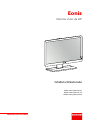 1
1
-
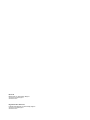 2
2
-
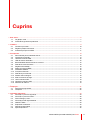 3
3
-
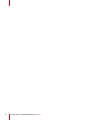 4
4
-
 5
5
-
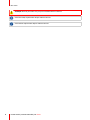 6
6
-
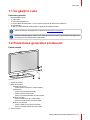 7
7
-
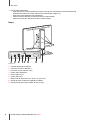 8
8
-
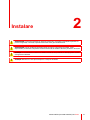 9
9
-
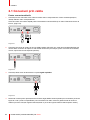 10
10
-
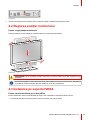 11
11
-
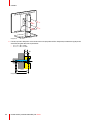 12
12
-
 13
13
-
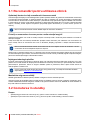 14
14
-
 15
15
-
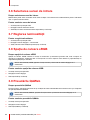 16
16
-
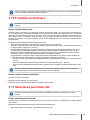 17
17
-
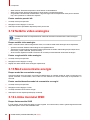 18
18
-
 19
19
-
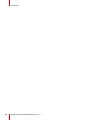 20
20
-
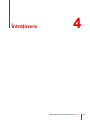 21
21
-
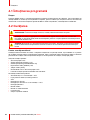 22
22
-
 23
23
-
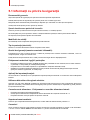 24
24
-
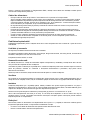 25
25
-
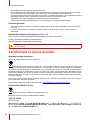 26
26
-
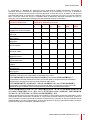 27
27
-
 28
28
-
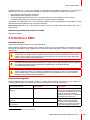 29
29
-
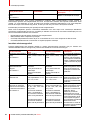 30
30
-
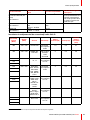 31
31
-
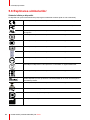 32
32
-
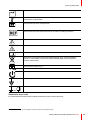 33
33
-
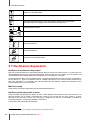 34
34
-
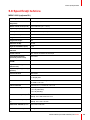 35
35
-
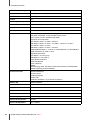 36
36
-
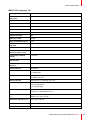 37
37
-
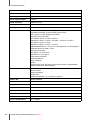 38
38
-
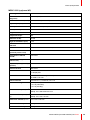 39
39
-
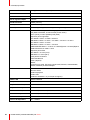 40
40
-
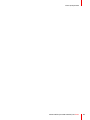 41
41
-
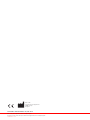 42
42
Barco MDRC-2222 Option TS Manualul utilizatorului
- Categorie
- Televizoare
- Tip
- Manualul utilizatorului
Lucrări înrudite
-
Barco Eonis 22" (MDRC-2222 Option BL) Manualul utilizatorului
-
Barco MDRC-2321 Manualul utilizatorului
-
Barco Eonis 21" (MDRC-2321) Manualul utilizatorului
-
Barco Eonis 19" (MDRC-1219) Manualul utilizatorului
-
Barco Nio Color 2MP (MDNC-2123 Option DE) Dental Manualul utilizatorului
-
Barco MDRC-1219 Manualul utilizatorului
-
Barco MDRC-2324 Manualul utilizatorului
-
Barco Eonis 24" (MDRC-2324) Manualul utilizatorului
-
Barco QAWeb Enterprise Manualul utilizatorului
-
Barco Nio Fusion 12MP MDNC-12130 Manualul utilizatorului